AWS EC2 アラームメール通知(CloudWatch)設定方法
・CloudWatchの初期設定方法はこちらになります。https://www.d1j.com/archives/503
・CloudWatchのプロセス監視設定方法はこちらになります。https://www.d1j.com/archives/554
1. AWS マネジメントコンソールの 「すべてのサービスを表示」から「Simple Notification Service」をクリックする。

2. 左側の「トピック」をクリックし、右上側の「トピックの作成」をクリックする。
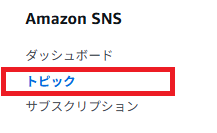
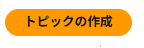
3. 選択し入力したら、「トピックの作成」をクリックする。
| タイプ | スタンダードを選択いたします。 |
| 名前 | アルファベットで入力してください。 |
| 表示名 | アルファベットで入力してください。 |
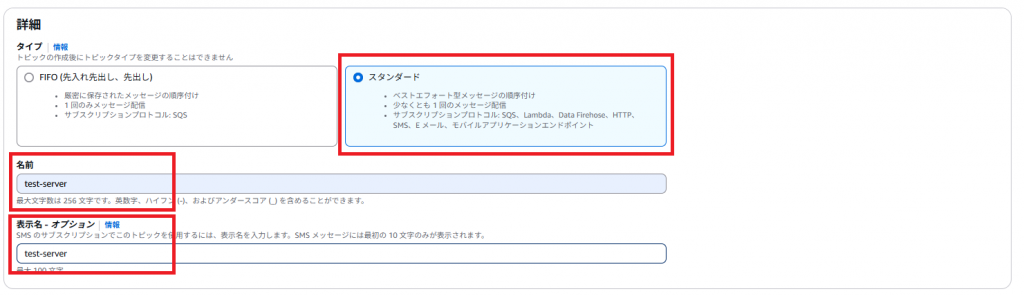
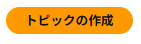
4. 「サブスクリプション」をクリックし「サブスクリプションの作成」をクリックする。
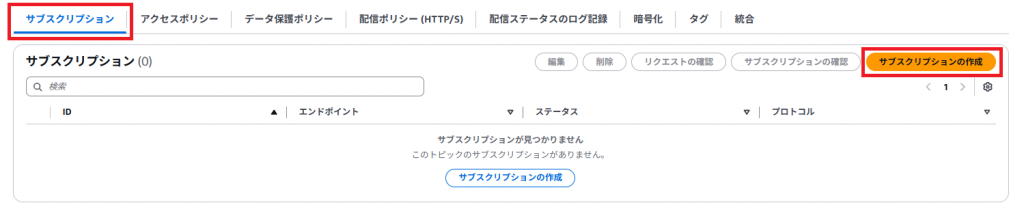
5. 選択し入力したら「サブスクリプションの作成」をクリックする。
| プロトコル | Eメールを選択してください。 |
| エンドポイント | アラーム通知をメール受信できるEメールアドレスを入力してください。 |
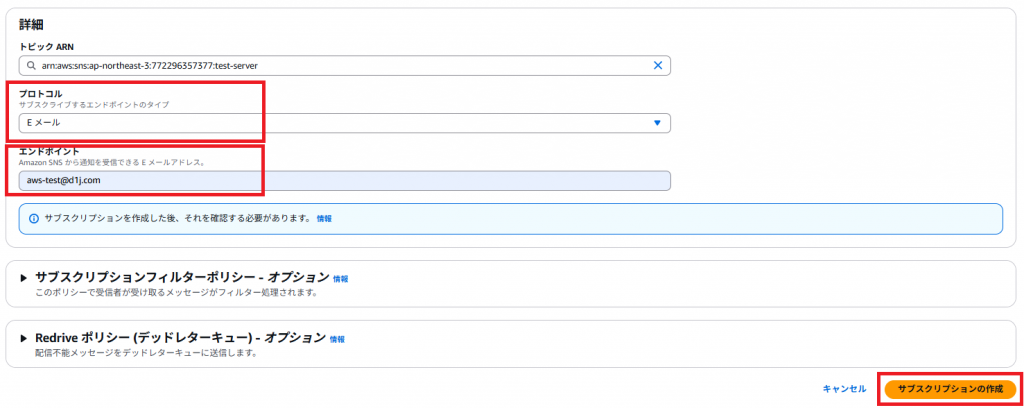
6. さきほどのエンドポイントで入力したEメールアドレスに確認のメールアドレスが届きます。
「Confirm subscription」をクリックする。
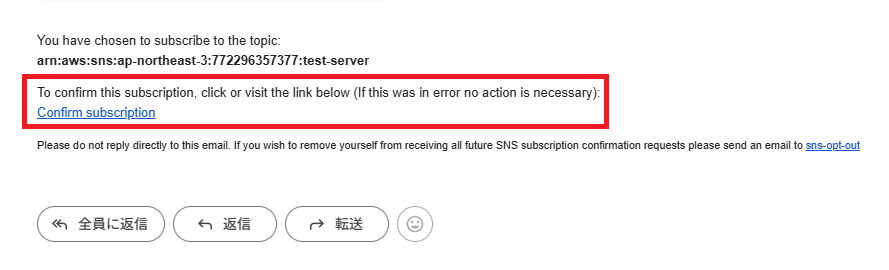
7. 「Confirm subscription」をクリックすると下記のメッセージが表示されます。
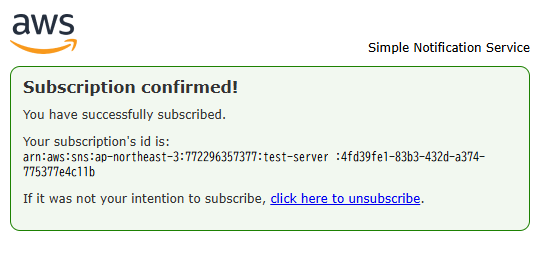
8. サブスクリプション画面のステータスが「確認済み」になります。

9 「CloudWatch」から左側の「すべてのメトリクス」をクリックする。
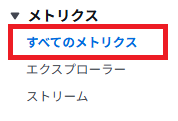
10. 「CWAgent」をクリックする。
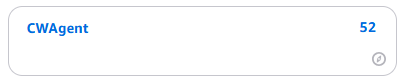
11. 「host,pattern,pid_finder」をクリックする。

12. 対象のEC2サーバーを左側から選択し、「アラームの作成」をクリックする。

13. 選択し入力したら「次へ」をクリックする。
| しきい値の種類 | 静的を選びます。 |
| procstat_lookup_pid_count が次の時... | 「以下」を選択いたします。 |
| ...よりも | 数字の0を入力いたします。 |
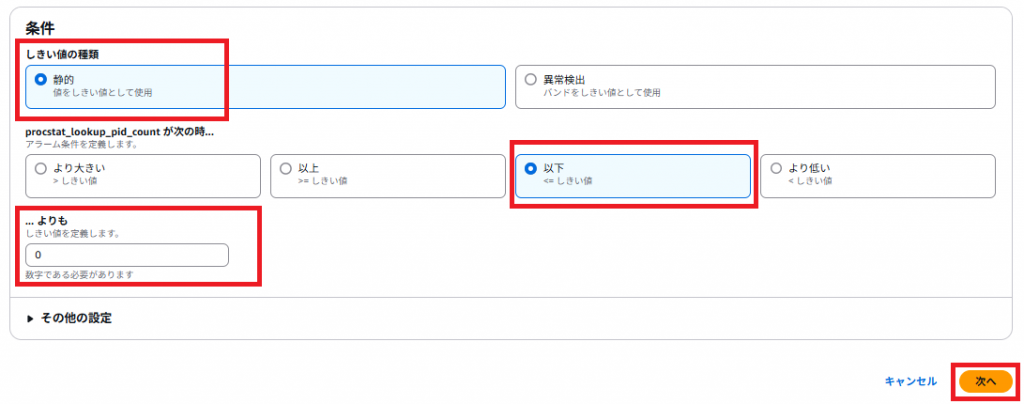
14. 選択して「次へ」をクリックする。
| アラーム状態トリガー | 「アラーム状態」を選択する。 |
| 次のSNSトピックに通知を送信 | 既存のSNSトピックを選択する。 |
| 通知の送信先 | さきほど作成したEメールアドレス(トピック)を選択する。 |
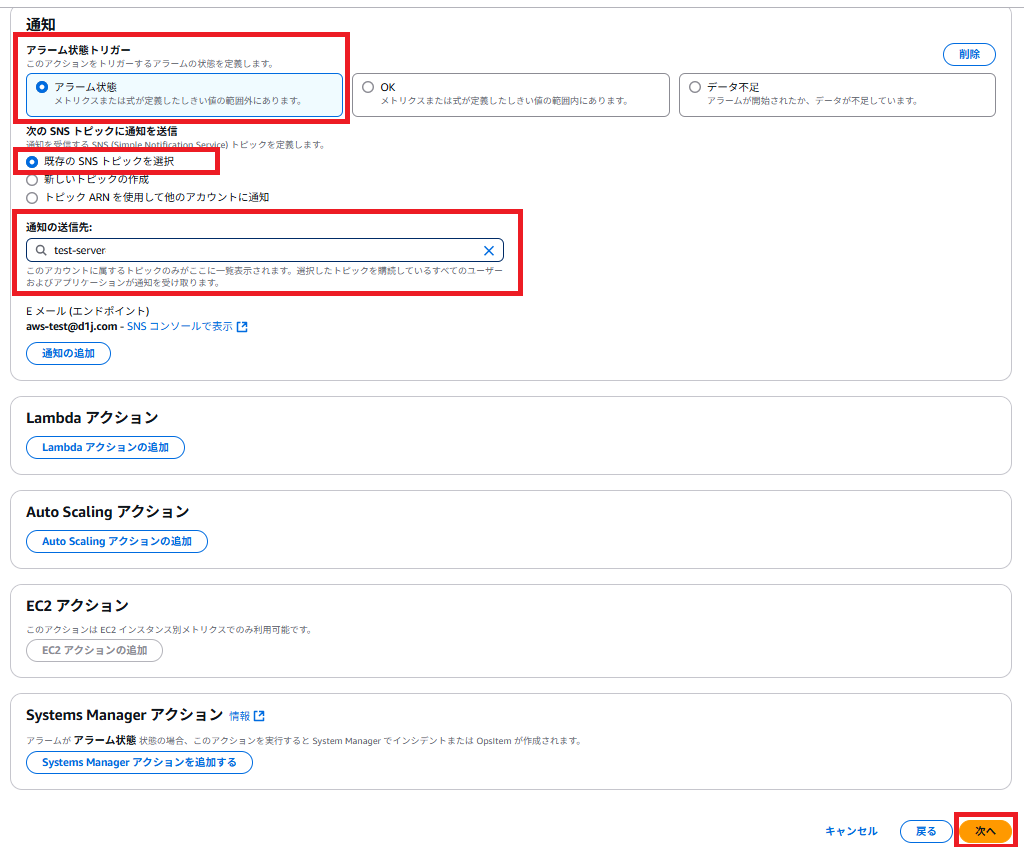
15. 「アラーム」を入力して「次へ」をクリックする。
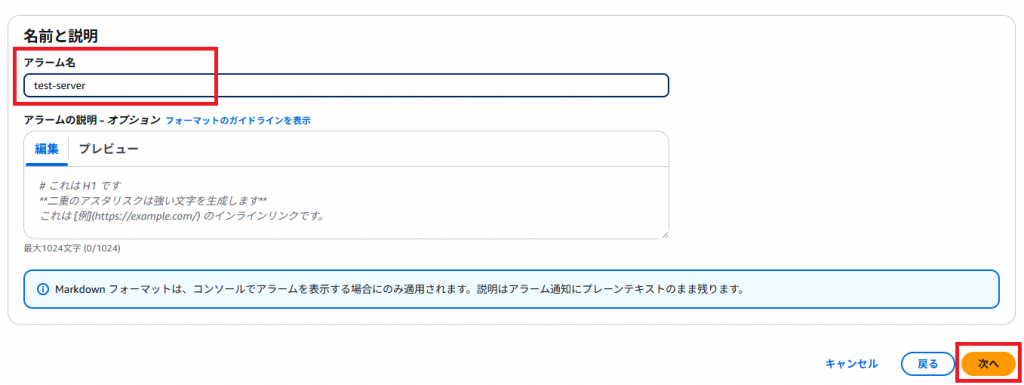
16. リモートでEC2サーバーにログインしてApache(httpd)をダウンさせてみましょう。
httpdのプロセスがダウンされると「アラーム状態」が赤くなります。そのあと登録したEメールアドレスにメール通知が届きます。
| # sudo -i | rootユーザーになります。 |
| # systemctl stop httpd | httpdプロセスをダウンいたします。 |

以上でCloudWatchのアラームをメール通知することができたと思います。

